Как создать анимированные наклейки из живых фотографий на вашем iPhone
Ключевые выводы
- Чтобы сделать анимированную наклейку из живой фотографии, откройте чат «Сообщения» и коснитесь значка «+», а затем «Стикеры». Выберите «Новый стикер» и выберите нужное живое фото, затем нажмите «Добавить стикер».
- Они поддерживаются только в «Сообщениях», но если вы используете другие платформы обмена сообщениями, такие как WhatsApp или Instagram, вы все равно можете создавать статические стикеры с забавными эффектами.
- Вы также можете конвертировать Live Photos в GIF-файлы в WhatsApp без каких-либо сторонних приложений.
Вы можете создавать крутые анимированные стикеры с помощью Live Photos на своем iPhone. Подобно средству удаления фона в iOS 16, Apple представила в iOS 17 новую функцию, которая выбирает объекты из Live Photos и преобразует их в анимированные наклейки.
В нашем тестировании эта функция очень хорошо распознавала объекты, как если бы на заднем плане был зеленый экран. Однако он работает только в приложении «Сообщения» на iOS 17. Хотя вы увидите наклейку в последнем разделе, она не будет перемещаться в другие приложения, такие как WhatsApp или Instagram.
Создание анимированных стикеров из живых фотографий
В приложении «Сообщения» легко создавать анимированные стикеры. Следуйте инструкциям ниже, и вы сможете сделать это быстро.
Программы для Windows, мобильные приложения, игры - ВСЁ БЕСПЛАТНО, в нашем закрытом телеграмм канале - Подписывайтесь:)
Откройте приложение «Сообщения».
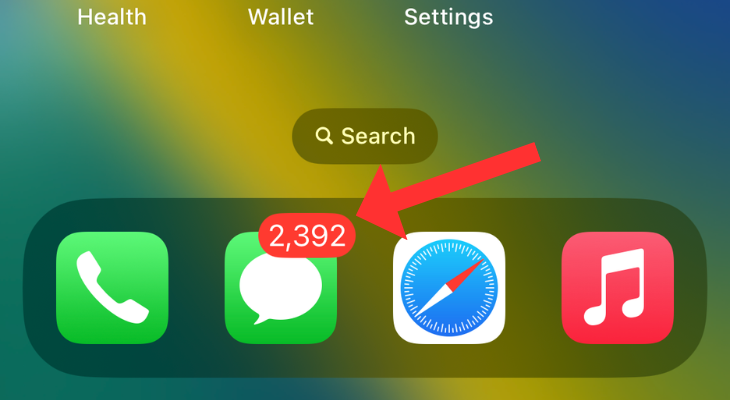
Перейдите в чат и нажмите значок «+» плюс в левом нижнем углу.
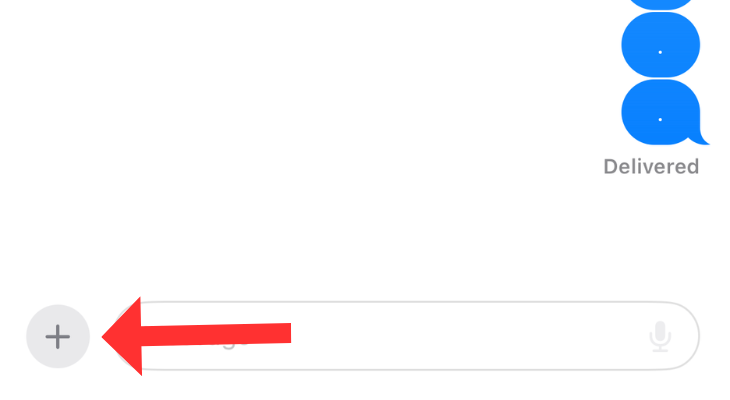
Нажмите «Наклейки» в меню, которое появляется слева.
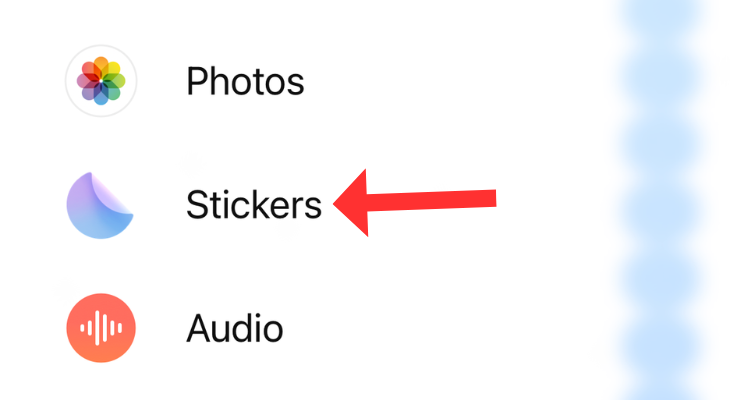
Нажмите кнопку «Новый стикер» внизу.
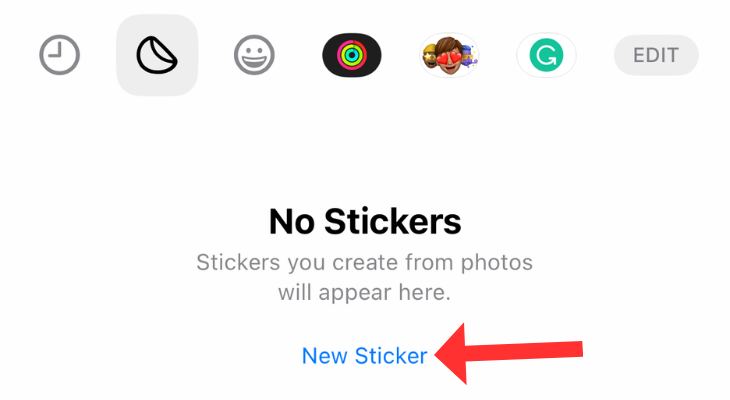
Приложение покажет вам все изображения. Выберите «Прямой эфир» вверху.

Выберите живое фото из доступных вариантов. За пару секунд приложение выбирает объект живого изображения и просматривает его в виде короткой анимации. Нажмите «Добавить стикер» в правом нижнем углу.
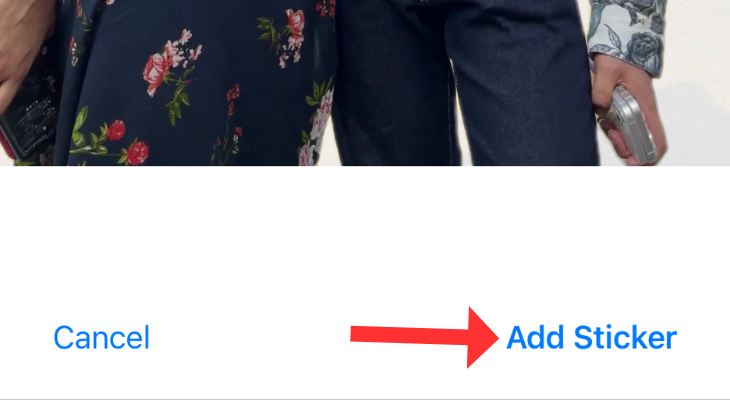
Анимированная наклейка должна появиться на вкладке «Стикеры».
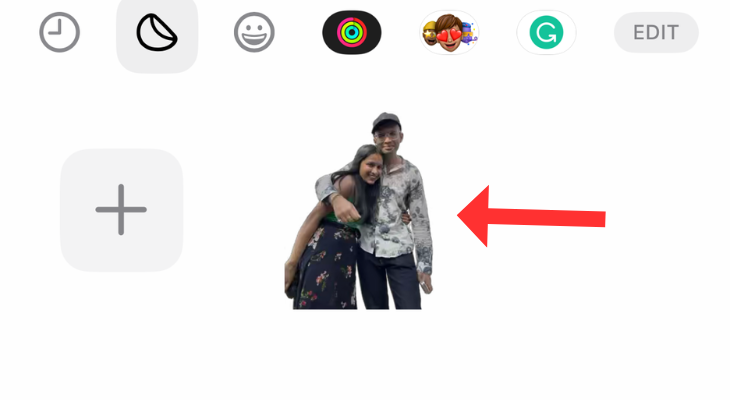
Выберите его и проверьте предварительный просмотр. Нажмите синюю стрелку, чтобы отправить его.
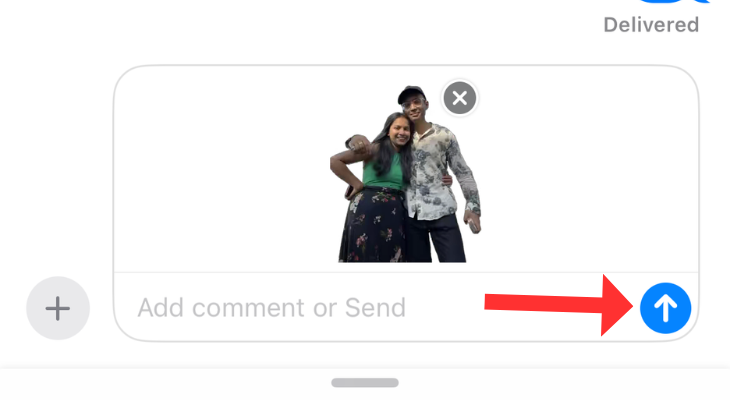
Вот и все. Анимированная наклейка должна выглядеть как движущийся GIF-файл в цикле чата.
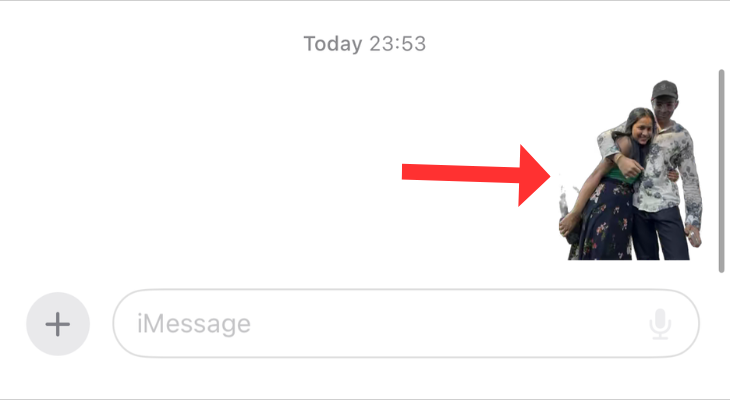
Добавьте эффекты к статическим стикерам для других приложений
К сожалению, вы не можете переслать анимированную наклейку напрямую в другие приложения, такие как WhatsApp или Telegram. Вы увидите неанимационную версию, даже если откроете меню стикеров в другом приложении. Однако вы можете добавить некоторые интересные эффекты, например контур или блестящий вид.
Откройте меню «Стикеры». Нажмите и удерживайте созданную наклейку и выберите «Добавить эффект».
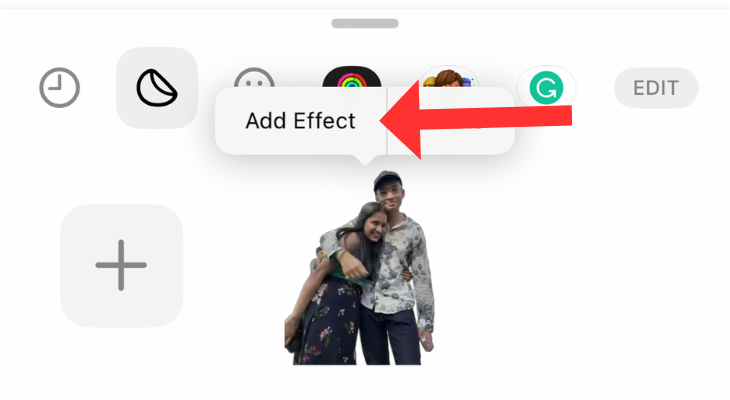
Попробуйте доступные варианты: «Контур», «Комикс», «Пухлый» и «Блестящий».
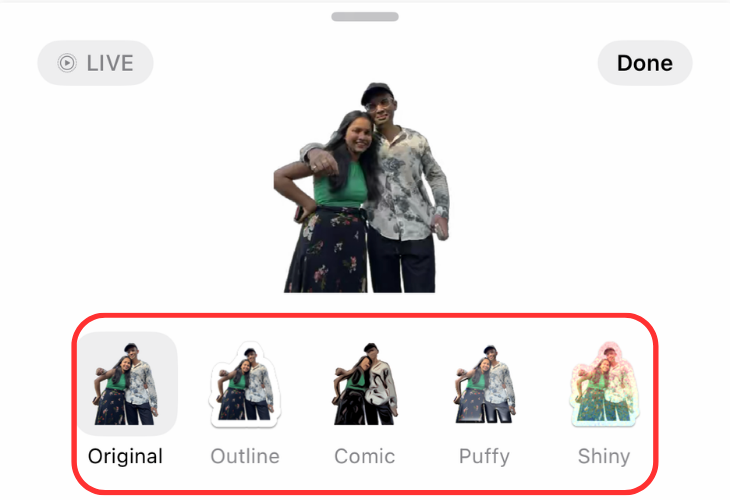
Выберите одну наклейку и нажмите «Готово». Обратите внимание, как значок Live в левом верхнем углу скриншота исчезает. Нажмите «Готово» в правом верхнем углу.
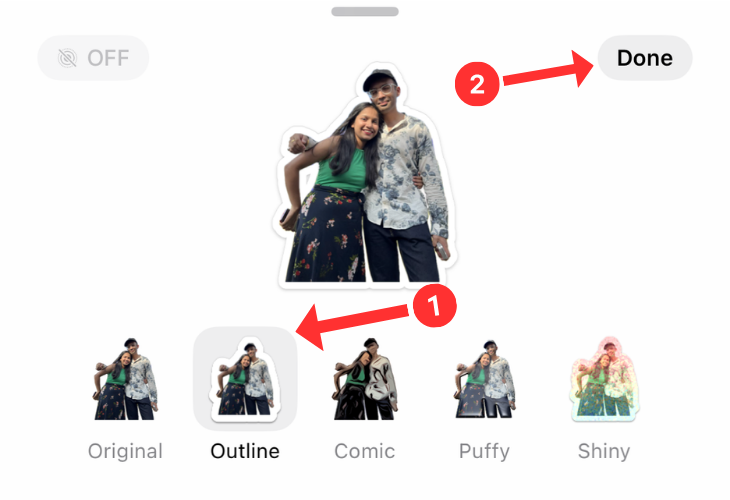
Откройте другое приложение, например WhatsApp или Instagram. Нажмите на окно чата и нажмите смайлик-наклейку в левом нижнем углу клавиатуры iPhone.
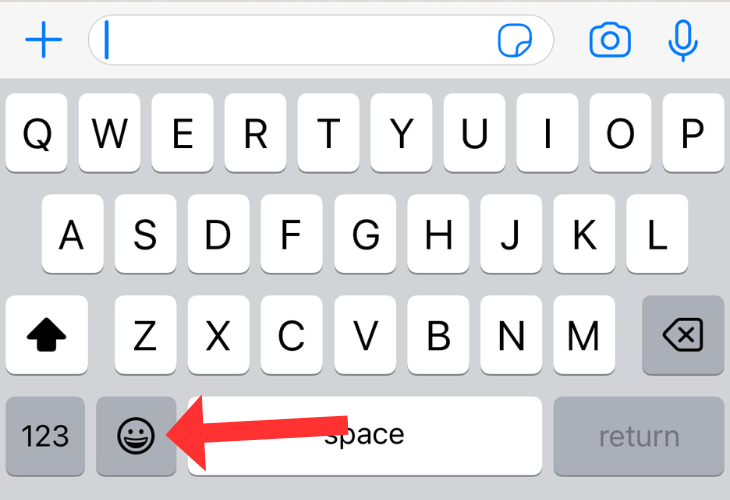
Выберите наклейку в разделе «Часто используемые» и все.
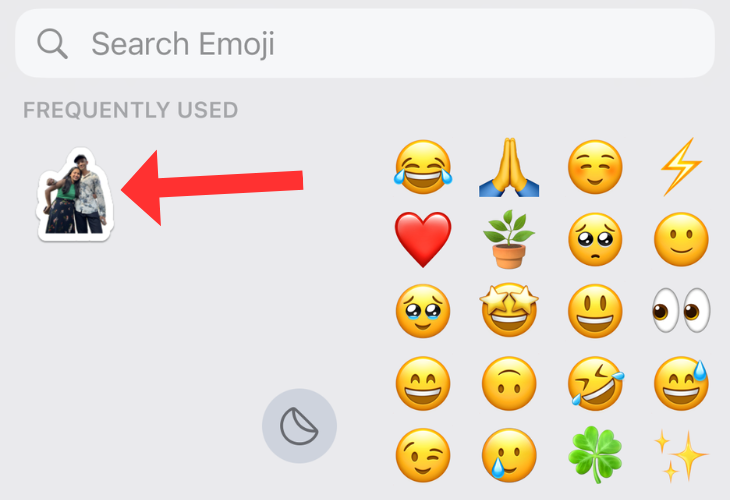
Он появится в чате в виде неанимированной, но забавной наклейки.
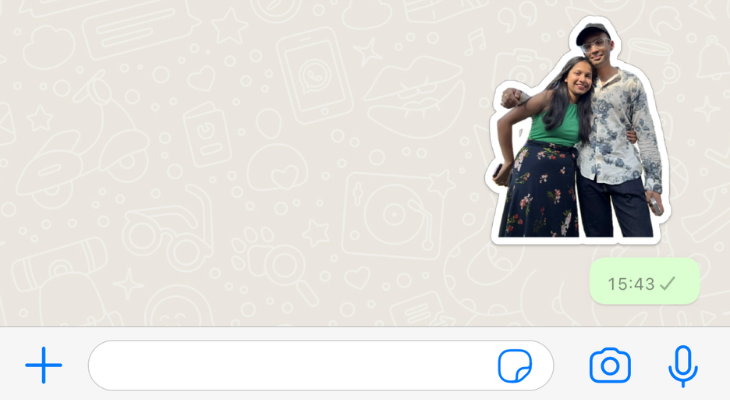
Вы все еще можете конвертировать живые фотографии в GIF-файлы в WhatsApp
Хотя вы не можете использовать анимированную наклейку ни в одном другом приложении, вы можете отправить Live Photo в виде забавного GIF-файла в WhatsApp. Что хорошо, так это то, что вам не нужно устанавливать какое-либо стороннее приложение для этого, как если бы вы конвертировали видео в GIF на телефонах Android.
Откройте WhatsApp и отправляйтесь в чат. Нажмите знак плюса (кнопка прикрепления) в левом нижнем углу.
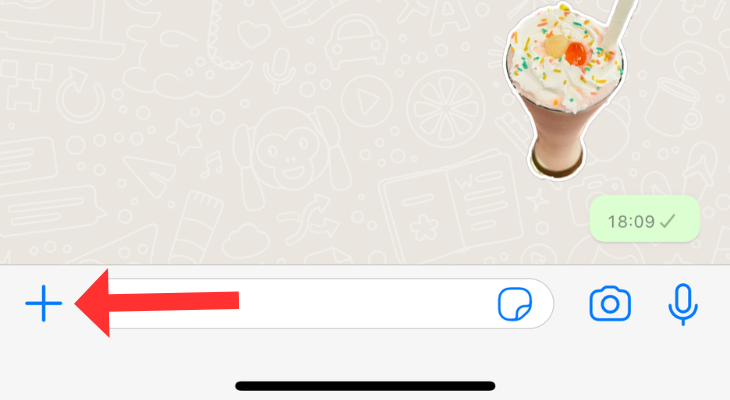
Выберите Фотографии.
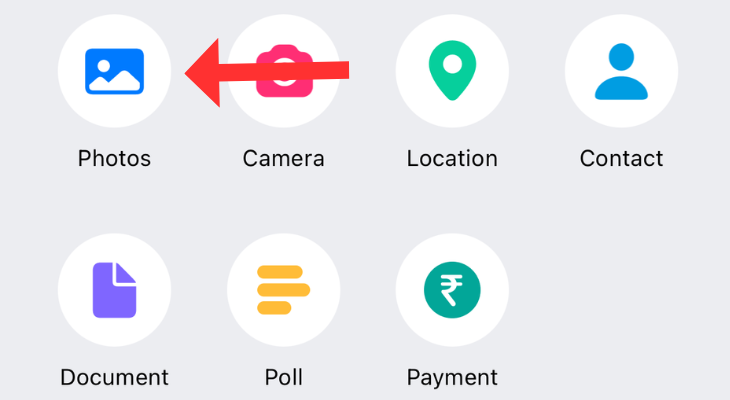
Нажмите и удерживайте живое фото и в раскрывающемся меню выберите «Выбрать как GIF».
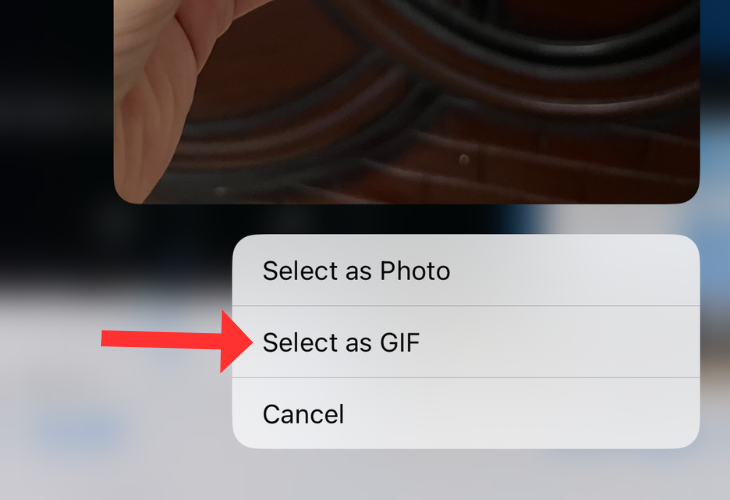
WhatsApp просмотрит живое фото в формате GIF. Если вас устраивает, как это выглядит, нажмите кнопку «Отправить» в правом нижнем углу.
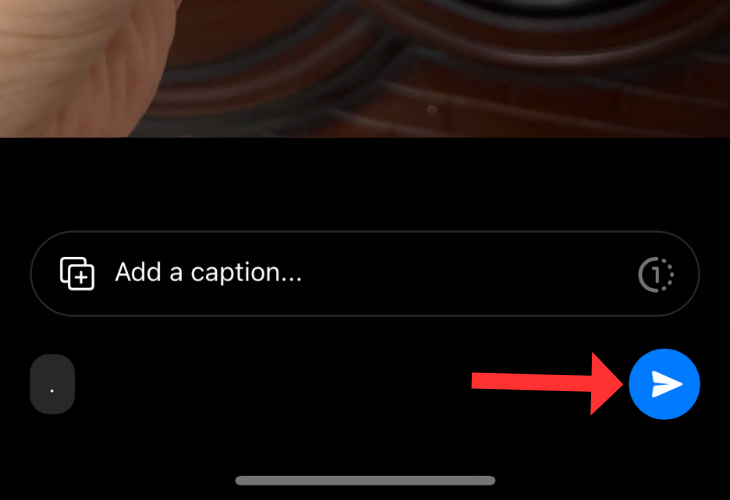
Вы также можете переслать этот GIF другим пользователям WhatsApp. Если вам интересно конвертировать Live Photos в анимированные наклейки, ознакомьтесь с нашим руководством по сохранению Live Photos в виде видео на iPhone.
Программы для Windows, мобильные приложения, игры - ВСЁ БЕСПЛАТНО, в нашем закрытом телеграмм канале - Подписывайтесь:)





